Anuncio
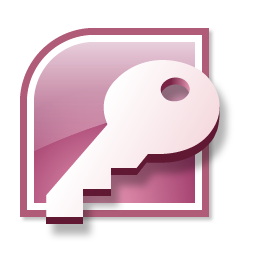 Hay ideas contradictorias sobre lo difícil que es hacer uso de Microsoft Access. Una escuela de pensamiento sugiere que es difícil, complejo y más allá de la gente normal. La otra es que es tan fácil de usar como Excel.
Hay ideas contradictorias sobre lo difícil que es hacer uso de Microsoft Access. Una escuela de pensamiento sugiere que es difícil, complejo y más allá de la gente normal. La otra es que es tan fácil de usar como Excel.
Estoy aquí para decirte la verdad. Y se encuentra en algún lugar entre los dos. El acceso requiere más esfuerzo para familiarizarse que una hoja de cálculo, pero no es difícil y es muy poderoso.
Puedes comenzar aquí. Después de este tutorial introductorio de Microsoft Access, haré un seguimiento con publicaciones sobre las diversas partes que componen Access, y le mostraré cómo ahorrar tiempo y esfuerzo.
Un tutorial de Microsoft Access: comenzando desde el principio
Primero, una pequeña teoría aburrida. Lo haré lo más rápido que pueda, y espero que no duela demasiado.
Microsoft Access es un RDBMS (Sistema de gestión de bases de datos relacionales). A menudo se le llama una base de datos, ese término en realidad se refiere a la información que guarda en ella. Es como la diferencia entre una hoja de cálculo en particular y el propio Excel.
A medida que avanza un RDBMS, Access está decididamente en el extremo más pequeño de la escala. No es ideal para bases de datos de más de 2 GB, y no se adapta muy bien a una base de usuarios simultánea de más de media docena.
Pero dentro de estos límites, es difícil encontrar algo más completo por el precio, y muchas personas ya tienen el producto, si tienen una versión aplicable de Microsoft Office.
Para aquellos de ustedes que han usado Excel, o casi cualquier otra hoja de cálculo, hay algunas diferencias fundamentales para entender y luego aprovechar.
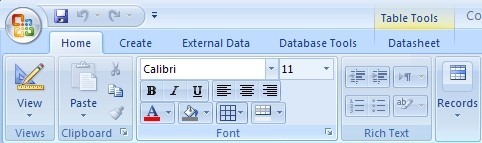
En primer lugar, los datos y la visualización están separados en Access. Es decir, no formatea los datos para que se vean bien o sean fáciles de ingresar. En su lugar, lo estructura para que tenga sentido y luego diseña formularios e informes separados para generar los datos.
En segundo lugar, no almacena (generalmente) los cálculos. Almacena datos sin procesar y realiza cálculos cuando los necesita.
Tercero y último por ahora. En Excel es muy fácil lidiar con una excepción. Por ejemplo, si tiene una columna que está llena de valores numéricos, es bastante simple en una sola fila, decidir que poner la palabra "Jim" en la celda tiene más sentido. No puede hacerlo en ninguna base de datos de Access diseñada con sensatez, por lo que planificar es más importante.
Para entender esto, algunos breves resúmenes de las distintas partes de Access. No todo tiene que tener sentido la primera vez. Cubriré cada uno de estos en profundidad con publicaciones separadas pronto.
A lo largo de esta serie de publicaciones, se supone que tiene cierta familiaridad con Excel o algo similar. Si ha pasado las últimas décadas debajo de una roca, primero dedique tiempo a sentirse cómodo con Excel. Me lo agradecerás más tarde. También voy a suponer que desea crear una base de datos local para usuarios de Windows, aunque Access también puede crear bases de datos web.
Hemos escrito algunos útiles Artículos de Excel antes, así que siéntete libre de pasear por ellos. Podemos ayudarte con calendarios Cómo hacer una plantilla de calendario en ExcelSiempre necesitarás un calendario. Le mostramos cómo crear su propia plantilla personalizada de forma gratuita con Microsoft Excel. Lee mas , presupuestos Haga un presupuesto personal con Microsoft Excel en 4 sencillos pasos¿Tiene tanta deuda que le llevará décadas pagarla? Haga un presupuesto y use estos consejos de Excel para pagar su deuda antes. Lee mas , cartas Cómo crear gráficos de Microsoft Excel de actualización automática en 3 sencillos pasosLos gráficos de Excel que se actualizan automáticamente ahorran mucho tiempo. Siga estos pasos para agregar nuevos datos y verlos aparecer automáticamente en un gráfico. Lee mas y impresión 7 consejos de impresión de Excel: cómo imprimir su hoja de cálculo paso a paso¿Tiene problemas para imprimir desde Microsoft Excel? Esta guía le mostrará cómo imprimir una hoja de cálculo Excel perfectamente. Lee mas . Incluso escribí un pequeño artículo sobre el uso del mango de relleno Cómo ahorrar tiempo en Excel utilizando el controlador de rellenoDominar el controlador de relleno es el primer paso para convertirse en un asistente de Excel. Lee mas Para ganar tiempo.
Mesas
Estos son los componentes básicos de una aplicación de Access y la parte que funciona más como una hoja de cálculo.
Sin embargo, se requiere planificación, ya que debe decidir cómo van a funcionar todas las columnas antes de comenzar.
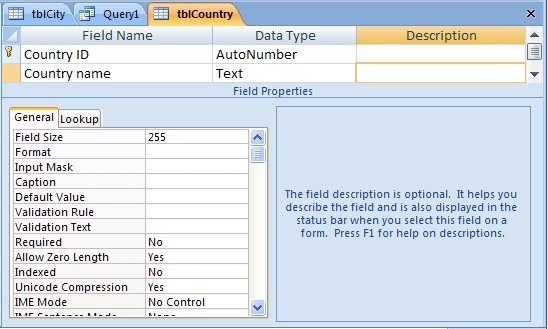
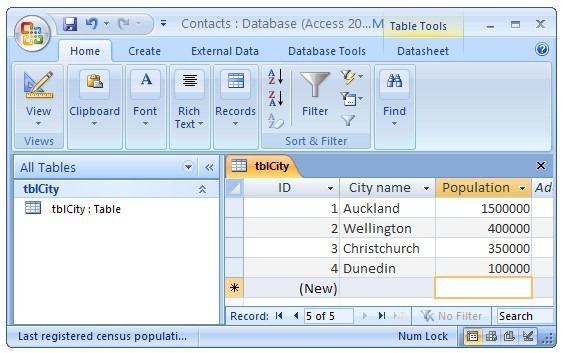
Aquí hay algo para trabajar en su mente antes de volver a esto en detalle más adelante en este tutorial de Microsoft Access. Principalmente, con Excel, se trata de una sola hoja de cálculo.
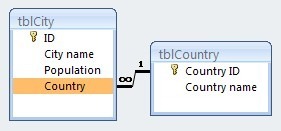 En Access, generalmente involucra varias tablas. A veces un número significativo. Las tablas en Access pueden vincularse entre sí, de manera que tengan sentido en términos de la forma en que se relaciona la información. De ahí proviene la "˜" en RDBMS, y ese es el poder detrás de Access.
En Access, generalmente involucra varias tablas. A veces un número significativo. Las tablas en Access pueden vincularse entre sí, de manera que tengan sentido en términos de la forma en que se relaciona la información. De ahí proviene la "˜" en RDBMS, y ese es el poder detrás de Access.
Consultas
Esta es la forma en que hace preguntas de Access. Puede diseñarlos sobre la marcha y guardarlos para su uso posterior. En un sentido general, las respuestas no se guardan. Solo las consultas que proporcionarán las respuestas. Eso es genial, porque la próxima vez que haga la pregunta, si los datos se han actualizado, obtendrá una respuesta diferente.
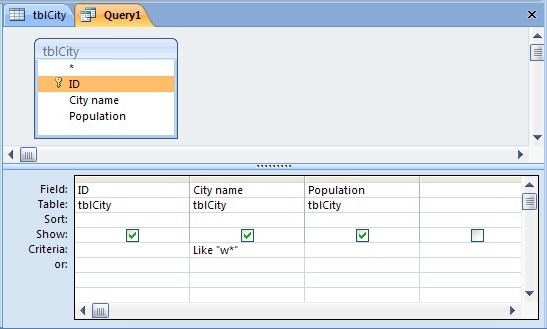
Formas
Estos son los componentes visuales que facilitan la entrada y visualización de datos en pantalla.
No todos se sentirán cómodos ingresando datos directamente a las tablas que cree, y es posible que desee tener más control sobre cómo funciona esa entrada. Los formularios son la respuesta.
También puede configurarlos para una visualización más práctica de los datos de tablas o consultas en pantalla.
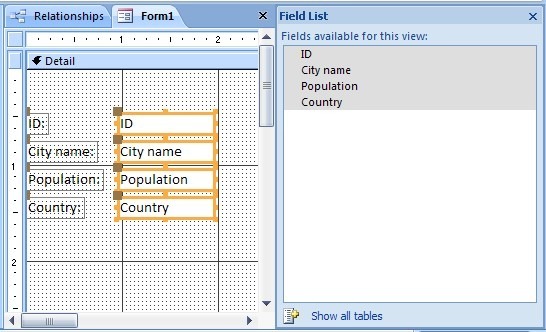
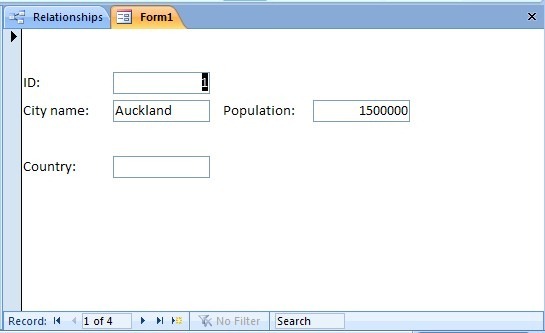
Informes
A veces no quieres ver cosas en la pantalla. desea imprimirlos o enviarlos por correo electrónico a su jefe.
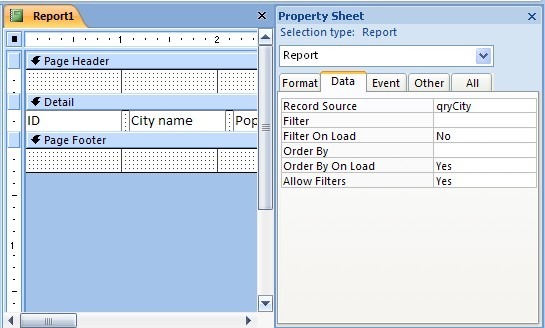
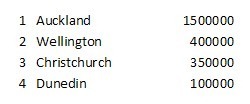 Es posible que desee pasar información a alguien que no puede usar Access ellos mismos. Puede diseñar y crear fácilmente informes adecuados para la mayoría de las situaciones.
Es posible que desee pasar información a alguien que no puede usar Access ellos mismos. Puede diseñar y crear fácilmente informes adecuados para la mayoría de las situaciones.
Macros y módulos
Aquí es donde las cosas se vuelven un poco más complejas. Es mejor tener una buena comprensión de todos los componentes anteriores antes de pasar tiempo con ellos.
Ambas opciones son formas de automatizar tareas en Access, siendo las macros la opción más fácil, y los módulos VBA son los más capaces. Ambos tienen sus usos, y volveremos a ellos más tarde.
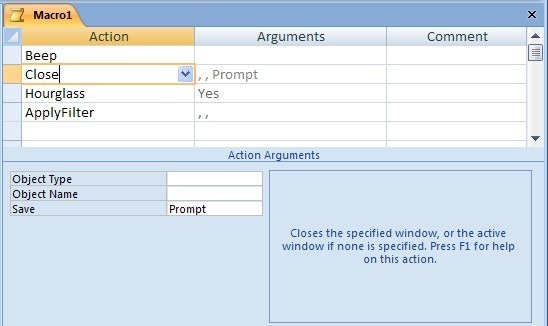
Resumen
El acceso es complejo, pero no es difícil. Desde una perspectiva de Excel, las tablas de Access son como hojas de cálculo, pero más estructuradas. Todo lo demás se trata de manipular esas tablas para cuestionar, ver, informar y automatizar.
La complejidad lo vale, debido a la potencia que Access le brinda para lograr más. Volveré pronto con una publicación sobre tablas.
Mientras tanto, encuentre una hoja de cálculo que le gustaría reemplazar con una base de datos. Eche un vistazo a las hojas y vea si puede encontrar alguna inconsistencia. Debe ordenarlos para usar los datos en Access.
¿Utiliza Access en absoluto? ¿Has luchado? ¿Qué tipo de problemas tienes? Házmelo saber en los comentarios.
Jim trabaja duro en TI durante el día, y lo ha estado haciendo desde DOS 3.0, pero hace todo lo posible para pasar las horas mágicas con una cámara o dos. Vive en Nueva Zelanda con su encantadora esposa ludita y sus tres hijos. Puedes imaginar lo confundidos que están.